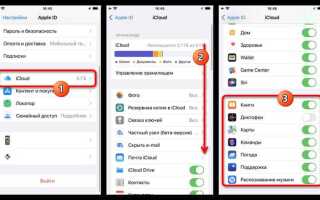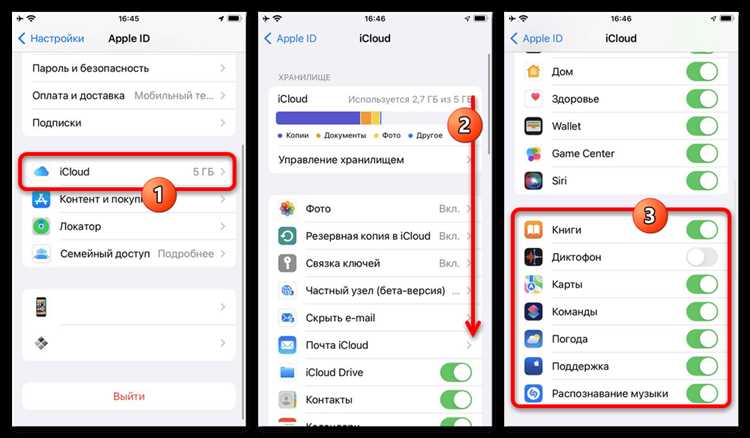
При попытке установить приложение на iPad пользователи часто сталкиваются с рядом проблем, которые могут быть связаны как с настройками устройства, так и с техническими сбоями. В большинстве случаев возникновение таких проблем можно связать с несколькими ключевыми факторами, которые могут серьезно затруднить установку. Рассмотрим основные причины и способы их устранения.
1. Недостаток свободного места на устройстве
Одной из самых распространенных причин является нехватка памяти на iPad. Для установки новых приложений необходимо, чтобы на устройстве было достаточно свободного пространства. Проверить доступное место можно в настройках устройства, перейдя в раздел «Основные» > «Хранилище». Если место ограничено, рекомендуется удалить неиспользуемые приложения или файлы.
2. Неправильная настройка даты и времени
Несоответствие текущей даты и времени с реальной может помешать установке приложений, особенно если они требуют проверки через серверы Apple. Чтобы устранить эту проблему, необходимо проверить и, если нужно, синхронизировать дату и время в настройках устройства с актуальными данными.
3. Проблемы с Apple ID
Некорректные настройки аккаунта или проблемы с входом в Apple ID могут также привести к ошибкам при установке. Важно убедиться, что ваш Apple ID активен и правильно настроен для скачивания приложений. Если возникает ошибка при попытке загрузить приложение, попробуйте выйти из аккаунта и снова войти через раздел «Настройки» > «Apple ID».
4. Ошибки в настройках сети
Отсутствие стабильного подключения к интернету также может помешать успешной установке приложения. Проверьте Wi-Fi соединение, а также настройки мобильной сети, если вы используете мобильный интернет. В случае сомнений попробуйте перезагрузить маршрутизатор или переключитесь на другую сеть.
5. Совместимость приложения с версией iOS
Некоторые приложения требуют определенную версию iOS для корректной работы. Прежде чем установить приложение, убедитесь, что ваше устройство обновлено до последней версии операционной системы. Для этого перейдите в «Настройки» > «Основные» > «Обновление ПО» и выполните обновление, если оно доступно.
Невозможность установки из-за ограничений региона
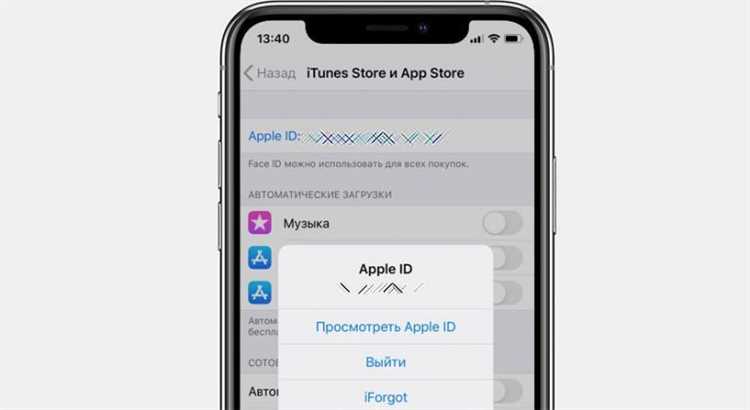
Для решения этой проблемы необходимо изменить регион в настройках Apple ID. Для этого откройте настройки на устройстве, перейдите в раздел «iTunes Store и App Store», выберите свой Apple ID и войдите в «Просмотр учётной записи». В настройках учётной записи можно изменить страну или регион, выбрав подходящий из списка. Имейте в виду, что для смены региона могут потребоваться актуальные данные для новой страны, такие как адрес и способ оплаты.
Важно помнить, что смена региона влияет на доступность контента, ранее приобретённого в вашем предыдущем регионе. Некоторые приложения и подписки могут стать недоступными после смены региона, поэтому рекомендуется заранее ознакомиться с возможными последствиями.
Если вам необходимо установить приложение, которое недоступно в вашем регионе, но вы не хотите менять настройки учётной записи, можно воспользоваться сторонними методами, такими как создание нового Apple ID с указанием региона, где приложение доступно. Однако такие действия могут повлечь за собой дополнительные трудности, связанные с управлением несколькими учётными записями.
Недостаток свободного места для загрузки приложения

При попытке установить приложение на iPad, недостаток свободного места может стать основным препятствием. Каждый файл приложения требует определенного объема памяти, и если в устройстве недостаточно места, загрузка не состоится. Важно учитывать, что размер приложения указывается в магазине App Store, но это не всегда точный размер, который потребуется после установки. Многие приложения требуют дополнительных данных после скачивания, таких как обновления или временные файлы.
Для определения свободного места на iPad перейдите в «Настройки» > «Основные» > «Хранилище iPad». Здесь отображается информация о размере доступной памяти и занятой области. Если свободного пространства недостаточно, рекомендуется выполнить одну из следующих операций:
- Удалить ненужные приложения, которые занимают значительное количество памяти.
- Очистить кеш браузеров и приложений, таких как Safari, чтобы освободить дополнительное пространство.
- Переместить медиафайлы (фото, видео, музыку) в облачные хранилища или на другие устройства.
- Использовать функцию «Оптимизация хранения» для фото и видео в настройках iCloud, чтобы уменьшить размер данных на устройстве.
Кроме того, стоит учитывать, что системы iOS и iPadOS требуют определенный объем памяти для корректной работы устройства. Поэтому при низком уровне свободного места, даже если оно кажется достаточным для установки, могут возникать проблемы с загрузкой приложений.
Совместимость приложения с версией iOS на iPad
Совместимость приложения с версией iOS – ключевой фактор, влияющий на успешную установку и работу программы на iPad. Каждое приложение разработано для определённой версии операционной системы, и несоответствие версий может привести к сбоям или невозможности установки.
Перед загрузкой приложения важно проверить, поддерживает ли оно вашу версию iOS. Это можно сделать, следуя нескольким рекомендациям:
- Перейдите в App Store и найдите страницу приложения. В разделе «Требования» будет указана минимальная версия iOS, необходимая для его работы.
- Если ваше устройство работает на старой версии iOS, обновите его до последней доступной версии через «Настройки» → «Основные» → «Обновление ПО».
- Для некоторых старых iPad возможны ограничения по поддерживаемым версиям iOS, что может потребовать использования старой версии приложения, доступной через App Store.
Если версия приложения не поддерживает вашу текущую iOS, можно предпринять следующие шаги:
- Проверьте, возможно ли обновить приложение до версии, совместимой с вашей iOS. В некоторых случаях это решается через настройку автоматических обновлений.
- Если обновление невозможно, попробуйте найти альтернативное приложение с подобным функционалом, которое поддерживает вашу версию iOS.
- Для пользователей старых устройств может быть полезным использовать версии приложений, специально адаптированные для устаревших версий iOS. Эти версии часто можно найти в разделе «Покупки» в App Store.
Регулярное обновление iOS помогает избежать проблем с совместимостью и поддерживает работоспособность большинства современных приложений. Если ваше устройство не поддерживает последние обновления iOS, это может стать причиной трудностей при установке новых версий программ.
Проблемы с Apple ID и авторизацией аккаунта

Неверный логин или пароль. Если вы не можете войти в свой Apple ID, убедитесь, что введенные данные верны. Для восстановления пароля используйте функцию «Забыли пароль?» на странице входа в Apple ID. Также проверьте настройки автозаполнения в браузере или приложениях, которые могут автоматически подставлять неверные данные.
Проблемы с двухфакторной аутентификацией. Если включена двухфакторная аутентификация, убедитесь, что вы правильно вводите код подтверждения, отправленный на ваш доверенный телефон или устройство. Проверьте, что номер телефона привязан к вашему Apple ID и что устройство, на котором производится вход, находится в списке доверенных.
Проблемы с региональными настройками. Если учетная запись привязана к другому региону, некоторые приложения могут быть недоступны или не поддерживаться в вашем регионе. Для изменения региона перейдите в настройки Apple ID, выберите нужную страну и подтвердите изменения.
Проблемы с платежной информацией. Отсутствие актуальной платежной информации может препятствовать скачиванию приложений. Убедитесь, что в настройках Apple ID указаны действующие данные карты или другой способ оплаты. Также проверьте, не истекла ли подписка на ваши сервисы Apple.
Проблемы с авторизацией в App Store. Если ваше устройство не может авторизоваться в App Store, попробуйте выйти из Apple ID через настройки устройства и затем войти снова. Иногда помогает перезагрузка устройства или восстановление сетевых настроек.
Блокировка аккаунта. В случае подозрительных действий Apple может заблокировать ваш аккаунт. Для восстановления доступа потребуется связаться с технической поддержкой Apple и пройти процедуру подтверждения личности.
Ошибки в процессе загрузки и проблемы с интернет-соединением

Шаги для устранения проблем с интернет-соединением:
- Перезагрузите модем или роутер для восстановления стабильности сети.
- Проверьте скорость интернета с помощью специального приложения или онлайн-сервисов.
- Если сигнал слабый, переместите устройство ближе к источнику Wi-Fi или подключитесь к более быстрой сети.
Если подключение к интернету стабильно, но проблемы с загрузкой сохраняются, возможно, приложение сталкивается с ошибками на сервере. В этом случае рекомендуется подождать некоторое время и попробовать снова.
Советы: Если проблема сохраняется, попробуйте подключиться к другой Wi-Fi сети или переключиться на мобильные данные для проверки состояния соединения.
Ошибка «Не удалось загрузить» может возникать, если проблема связана с сервером App Store или с недостаточной свободной памятью на устройстве. В таких случаях стоит проверить, достаточно ли памяти на iPad и очистить ненужные файлы или приложения.
Решение проблемы: Перейдите в раздел настроек и проверьте наличие обновлений для операционной системы. Иногда проблемы с загрузкой могут быть связаны с несовместимостью версии iOS и приложения.
Ошибки в App Store и необходимость обновления приложений
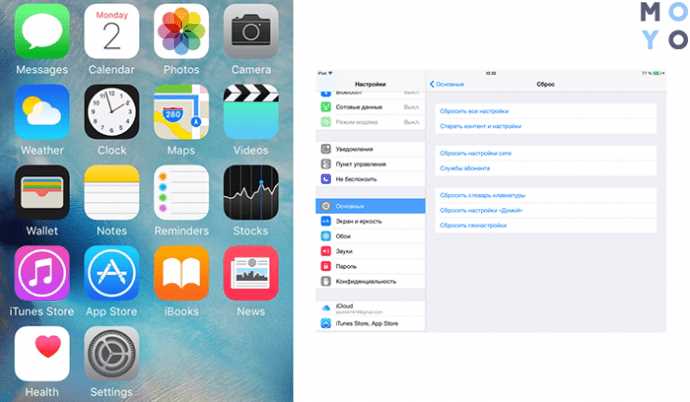
Если при попытке установить приложение на iPad появляется сообщение об ошибке, первым шагом является проверка наличия обновлений. Важно помнить, что старые версии приложений могут быть несовместимы с новыми версиями iOS, что также вызывает сбои при установке.
Для корректной установки рекомендуется выполнить следующие действия:
- Проверьте наличие обновлений в App Store. Откройте вкладку «Обновления» и убедитесь, что все доступные обновления установлены.
- Обновите iPad до последней версии iOS. Устаревшая версия операционной системы может быть причиной проблем с установкой новых приложений.
- Проверьте стабильность интернета. Плохое соединение может вызвать ошибки при загрузке приложений, особенно больших по размеру.
- Перезагрузите устройство. Иногда простой перезапуск помогает решить проблемы с App Store и установкой приложений.
- Проверьте настройки Apple ID. Ошибки при входе в аккаунт или при синхронизации с iCloud также могут стать причиной сбоя в установке.
Регулярные обновления приложения не только повышают его функциональность, но и исправляют возможные ошибки безопасности и производительности. Поэтому важно не только следить за обновлениями самой операционной системы, но и регулярно проверять обновления для установленных приложений.
Вопрос-ответ:
Почему приложение не устанавливается на мой iPad, хотя я скачал его из App Store?
Проблема может быть связана с несколькими факторами. Например, недостаточное количество свободного места на устройстве или несовместимость версии приложения с версией iOS на вашем iPad. Также, иногда бывают временные сбои в работе App Store, которые мешают загрузке. Попробуйте перезагрузить устройство или проверить, не требуется ли обновление для вашего iPad.
Почему после скачивания приложение не запускается на iPad?
Причины могут быть различными. В первую очередь, убедитесь, что ваше устройство обновлено до последней версии iOS. Некоторые приложения требуют более новой версии операционной системы для корректной работы. Также, возможно, приложение не поддерживает вашу модель iPad, что может стать причиной ошибок при запуске. Попробуйте удалить и снова установить приложение.
Как я могу решить проблему с установкой приложения на iPad, если оно не загружается?
Для начала проверьте подключение к интернету. Если оно стабильное, попробуйте очистить кеш App Store, перейдя в настройки устройства. Также проверьте, не установлен ли режим «Режим в самолете», который блокирует интернет-соединение. Еще одна рекомендация – войти в свой аккаунт iCloud снова или перезагрузить устройство.
Что делать, если на iPad не хватает места для установки приложения?
Если на устройстве не хватает памяти для приложения, вы можете удалить неиспользуемые файлы, такие как старые фотографии или приложения, которые вам не нужны. Также проверьте раздел «Хранилище» в настройках iPad, чтобы увидеть, какие приложения занимают наибольшее место. В некоторых случаях достаточно просто очистить кеш в приложениях, чтобы освободить место.
Как исправить ошибку при установке приложения с кодом ошибки на iPad?
Ошибки при установке приложения с кодом могут возникать по разным причинам, включая сбои в работе App Store или проблемы с вашей учетной записью. Попробуйте выйти из аккаунта в App Store и войти снова. Также помогает перезагрузка устройства или попытка установить приложение позже, если серверы Apple перегружены.